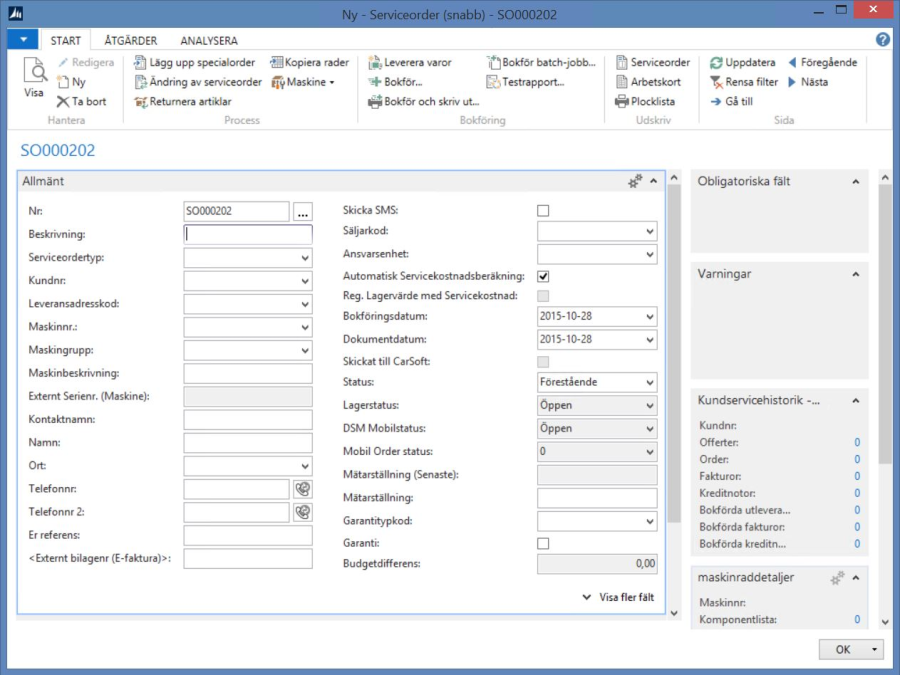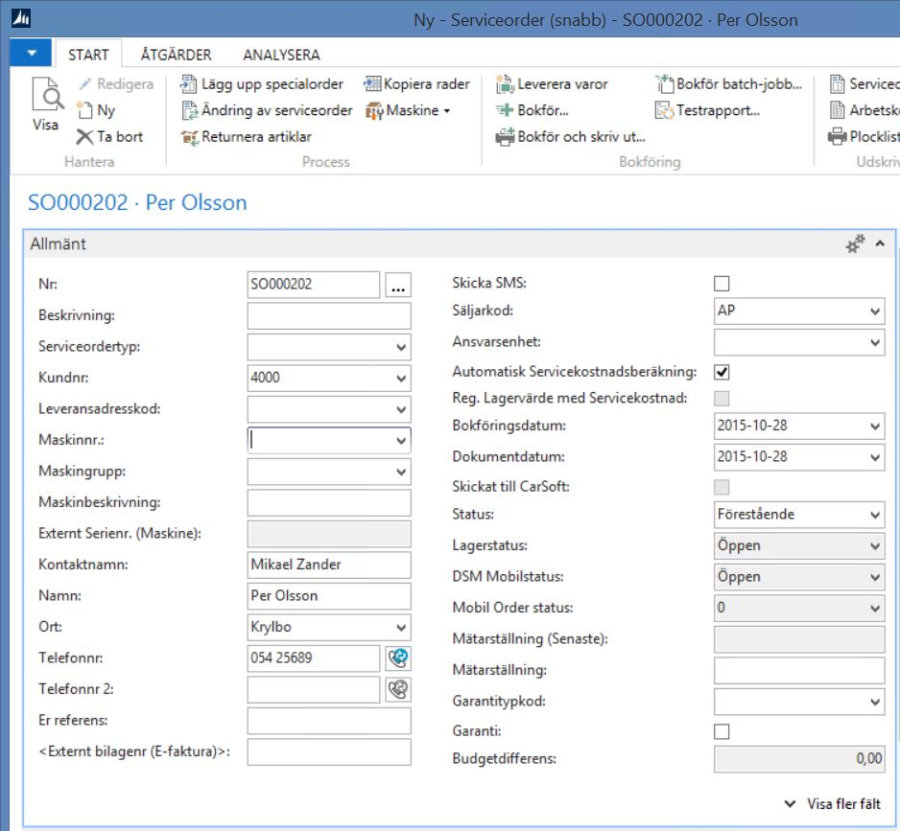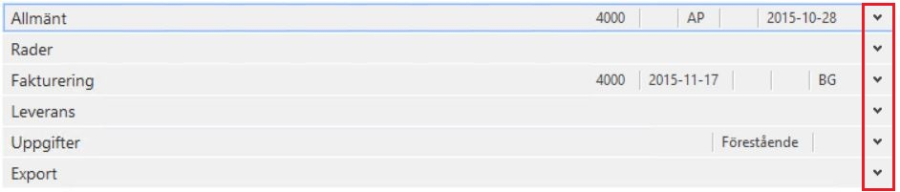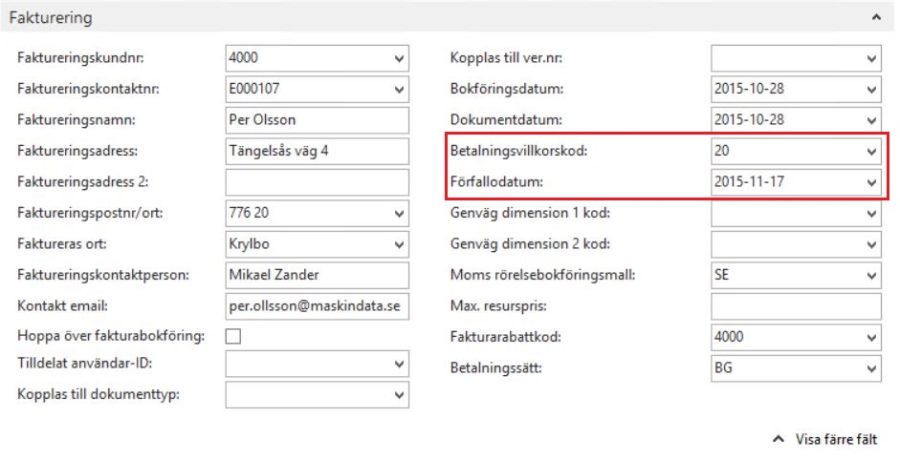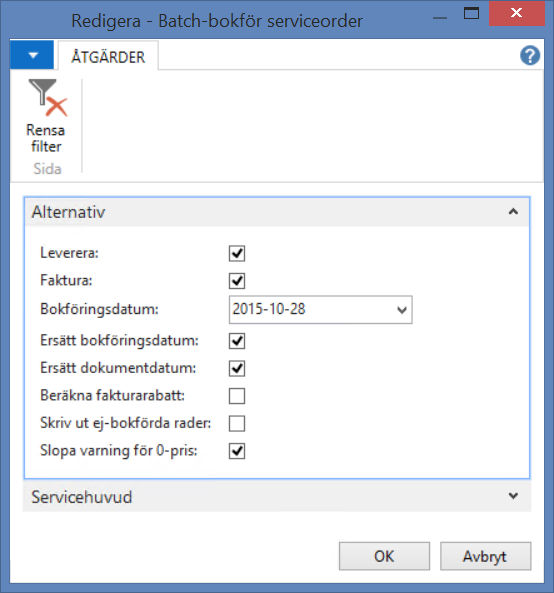Serviceorder (snabb)
Istället för att upprätta serviceordern under Avdelningar – Service – Orderbearbetning – Serviceorder, finns möjlighet att upprätta orderna under menypunkten Service – Orderbearbetning – Serviceorder (snabb).
Skillnaden mellan de två ordertyperna är att det på den vanliga ordern kan finnas mer än en maskin på ordern, medan det i Snabbordern endast går att ange en maskin per serviceorder. I gengäld finns huvuduppgifter och artikel-/resursrader samlade i en bild på snabbordern.
Skapa serviceorder (snabb)
Gå in under: Avdelningar – Service – Orderbearbetning – Serviceorder (snabb) och välj 'Ny' under Startfliken. Slå Enter i fältet 'Nr' så det skapas ett nytt serviceordernummer.
Skärmbilden ser nu ut som nedan:
Tänk på att faktaboxarna kan vara andra än de i denna bild eftersom du individuellt ställer in vilka faktaboxar som ska visas.
I resterande beskrivning kommer bilderna vara utan faktaboxar och bara visa den snabbflik som beskrivs.
Om du kan kundnumret, kan du slå in numret direkt i fältet och trycka på Enter. Om du inte kan kundnumret, kan du göra följande:
Tryck F4 i fältet kundnummer för en översikt över kunder i systemet. Välj kund och tryck på Enter, för att kopiera över kundnumret till ordern.
Alla relevanta kunduppgifter kopieras med över till ordern, där de kan ändras om behov finns.
Om man angett att man önskar saldo och kreditmax kontrollerat på kunden, visas först en översikt över kundens saldo, kreditmax m.m., om kunden är skyldig pengar eller kreditmax har överskridits.Tryck på Ja för att skapa ordern.
Markören står nu i fältet Maskinnummer – F4 ger en översikt över de maskiner som tillhör kunden.
Välj den maskin som ska repareras. Uppgifter om maskinen hämtas över till serviceordern, t.ex. garantityp och antal timmar.
- Bokföringsdatum Datumet som används till faktura-/bokföringsdatum. Vid skapandet av ordern föreslås arbetsdatumet som bokföringsdatum.
- Dokumentdatum Datum som används till beräkning av förfallodatum på den bokförda bilagan – följer bokföringsdatum men kan styras manuellt.
- Snabbflikar Nederst i fönstret finns ett antal snabbflikar. Dessa kan öppnas och stängas efter behov genom att klicka på den lilla pilen längst till höger.
- Snabbfliken Fakturering
- BetalningsvillkorskodBetalningsvillkorskoden används till att beräkna förfallodatum på ordern. Koden hämtas från kunden när ordern skapas, men den kan ändras manuellt på ordern.
- Förfallodatum Förfallodatumet beräknas utifrån dokumentdatumet och betalningsvillkorskoden. Är betalningsvillkoret inte ifyllt på kundkortet kommer arbetsdatumet fyllas i som förfallodatum.
Förfallodatum kan ändras genom att skriva in ett datum manuellt – det manuellt inskrivna datumet behålls vid bokföring om betalningsvillkorsfältet är tomt. Men om du skriver in betalningsvillkorskoden beräknas förfallodatumet igen.
Vid batchbokföring (menyflik Åtgärder – Bokför batch-jobb) kommer förfallodatumet beräknas om ifall du i inställningarna väljer att ersätta dokumentdatumet.
Arbetskort
Placera markören i fältet Beskrivning (på orderraderna) och lägg in reparationsbeskrivning till montören. (Obs! Kolumnen Typ ska vara tom.)
När beskrivningen är inskriven kan arbetskortet skrivas ut genom att gå till Startfliken och under gruppen Skriv ut välja "Arbetskort".
'Förhandsgranska' visar utskriften Arbetskort på skärmen (om det finns en printer uppsatt för användaren). 'Skriv ut' skriver ut arbetsordern.
För mer information om arbetskort hänvisas du till beskrivningen Arbetskort. Här beskrivs fler funktioner och möjligheter.
Inrapportera reservdelar och timmar
Reservdelsåtgång och timförbrukning rapporteras på samma sätt som beskrivet i avsnittet angående vanlig Serviceorder, d.v.s. under Avdelningar – Service – Planering – Serviceuppgifter. Här kan också bokföras/tillbakaföras lageruttag.
Eller kan timmar och reservdelar rapporteras i snabbordern genom att söka fram den önskade ordern och rapportera direkt på orderraderna i snabbordern. Lageruttag kan också bokföras/tillbakaföras direkt från snabbordern genom att välja menyfliken Åtgärder och under gruppen Bokföring välja Bokför och i fönstret välja Leverera.
Vill du uteslutande leverera artikelrader med tillhörande avgifter kan du göra det under menyfliken Åtgärder och under gruppen Bokföring välja Leverera varor.
Om det är reservdelar som ska tillbakaföras, t.ex. om det är levererat en extra del som inte blev använd, kan det göras under menyfliken Åtgärder- Funktioner – Returnera artiklar. Du kan också gå in på den bokförda leveransen och ta bort den. Därefter kan antal korrigeras på ordern för att sedan åter bokföras.
Leveranser kan också tas bort när du är inne på den berörda ordern genom att välja menyfliken Analysera och under gruppen Historik välja Utleveranser. I fönstret som öppnas väljer du rad och sedan 'Återställ utleverans' under Startfliken.
JMA Maskindata AB
Åkermans Väg 7B, 241 39 Eslöv
Tel växel 0413 - 57 30 90
www.maskindata.se